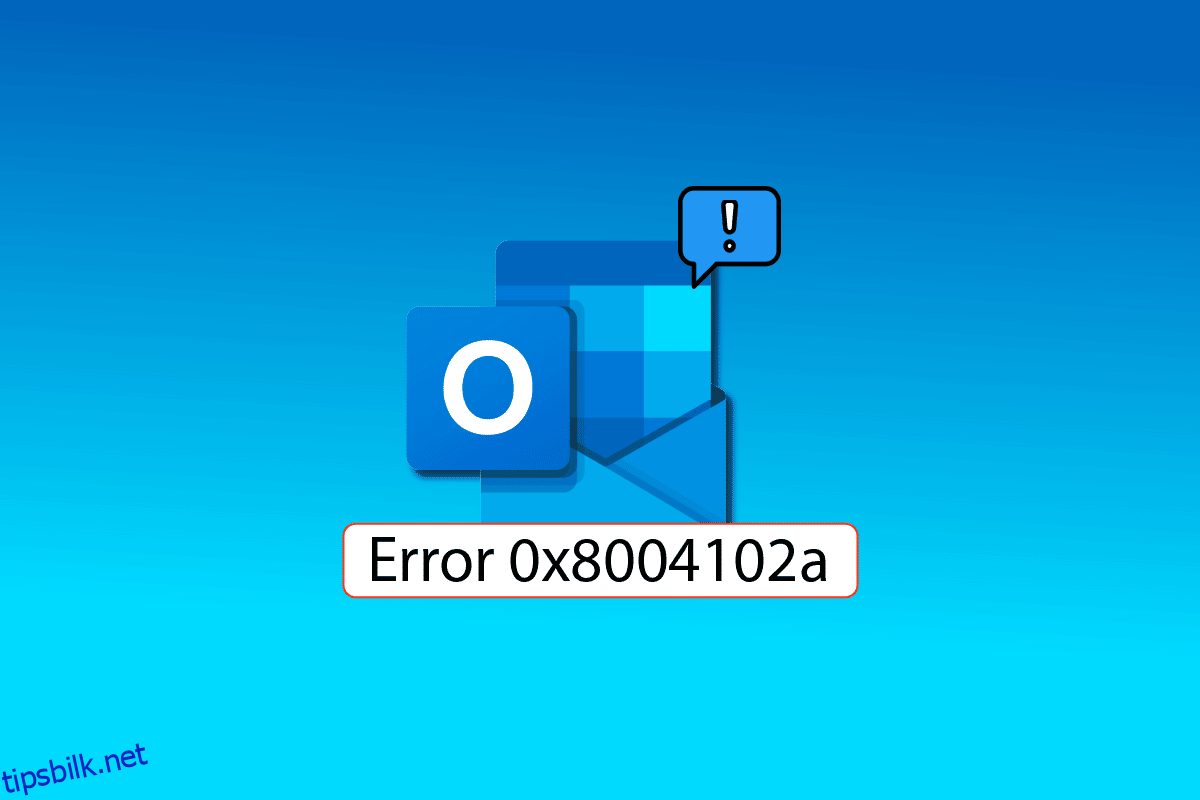Outlook-feil 0x8004102a er en vanlig feil som oppstår av brukere når de sender og mottar e-post via Outlook. De fleste brukere kan enkelt løse dette problemet ved å endre påloggingsinformasjonen. Hvis du lurer på hvordan du kan fikse denne feilen, er du på den riktige artikkelen, her vil du vite om feilsøkingstrinnene som må tas for å løse fikse Outlook send mottaksfeil.
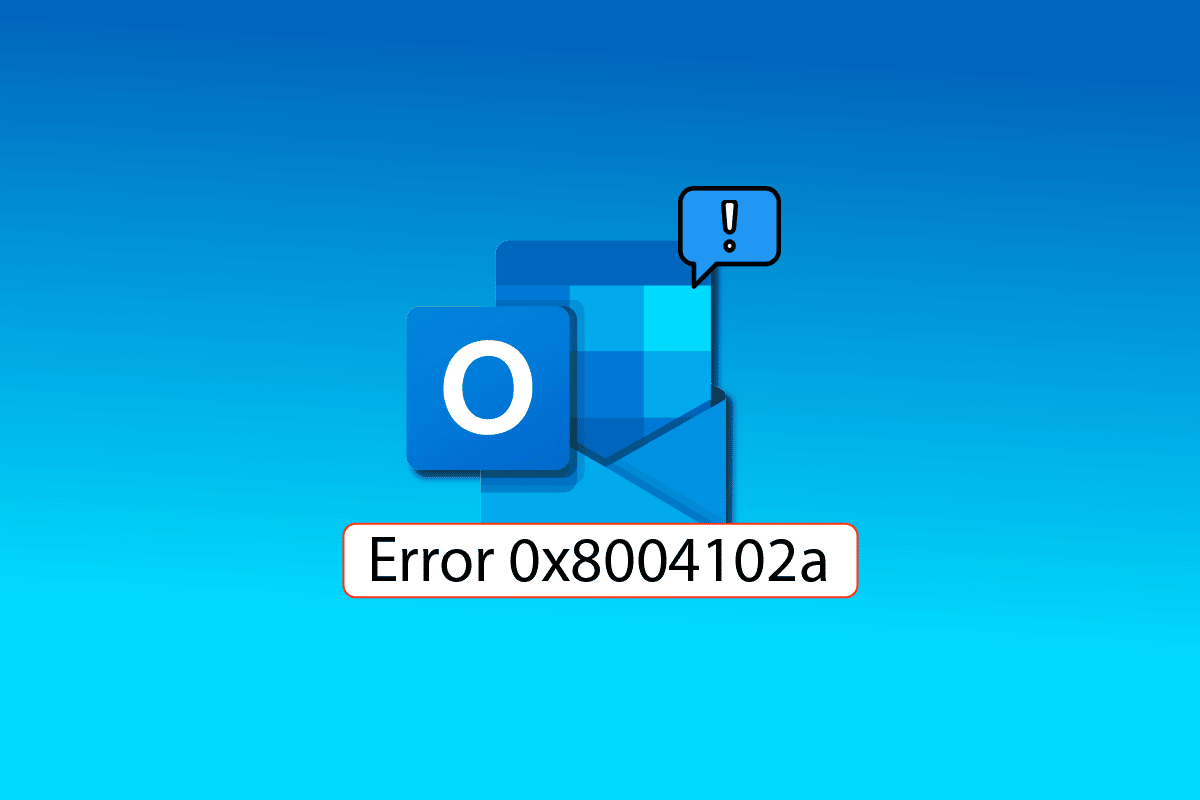
Innholdsfortegnelse
Hvordan fikse Outlook-feil 0x8004102a i Windows 10
Noen av årsakene til Outlook feil 0x8004102a er nevnt nedenfor.
- Denne feilen kan oppstå på grunn av endringer i kontolegitimasjonen
- Feil sende/motta-innstillinger i Outlook
- Ulike Outlook-tillegg
- Deaktivert bufret utvekslingsmodus
- Outlook-feilen kan også være forårsaket av sertifiseringsbekreftelsen
- Ødelagte .pst- og .ost-filer er en av hovedårsakene til denne Outlook-feilen
- Ødelagt Outlook-program eller utdatert Outlook-program
En svært vanlig årsak til Outlook-feilen 0x8004102a er feil Outlook-legitimasjon. Du kan enkelt fikse denne feilen ved å se etter eventuelle kontoinnstillinger som kan ha blitt endret. For det meste kan denne feilen løses ved å fikse legitimasjonen.
Følgende veiledning vil gi deg metoder for å løse Outlook sende og motta feil.
Metode 1: Bruk Send/Motta-innstillinger
0x8004102a-feilen forstyrrer innstillingene for sending og mottak av Outlook-kontoen din; dette vil føre til problemer med å sende og motta e-post. Du kan prøve å løse problemet med at Outlook sender mottak ikke fungerer ved å sjekke innstillingene for send/mottak.
1. Trykk på Windows-tasten, skriv inn Outlook, og klikk deretter på Åpne.
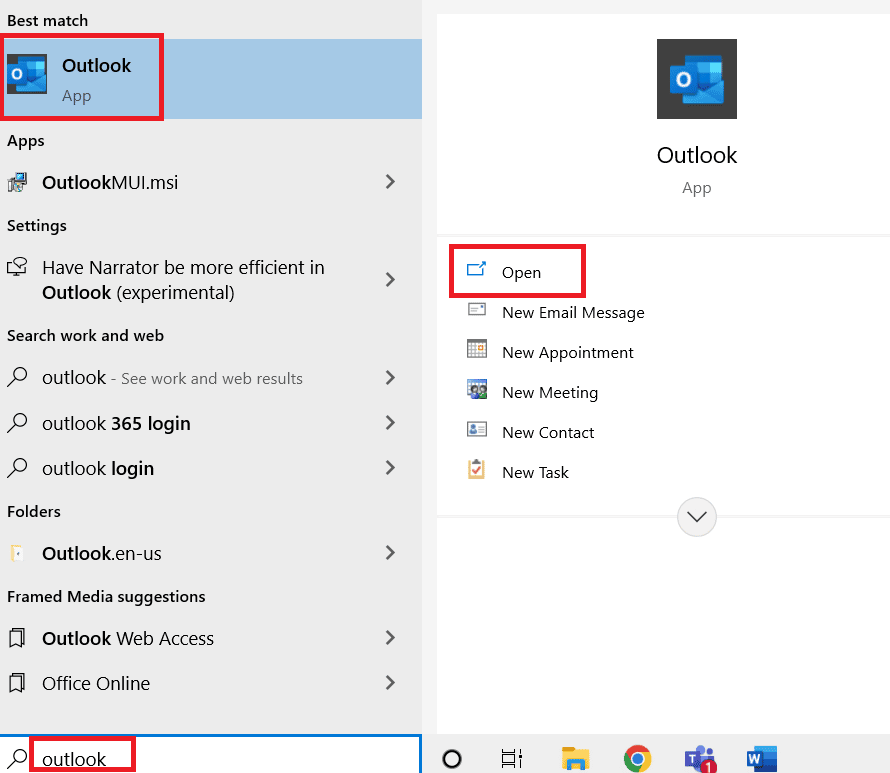
2. Finn og klikk på Send/Motta-rullegardinknappen.
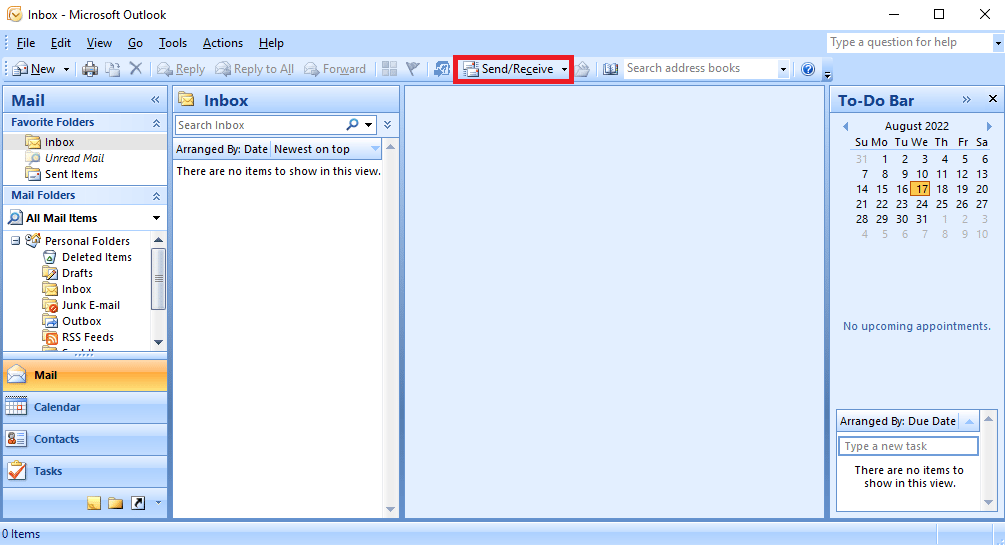
3. Klikk på Send/motta alle.
Merk: Du kan også bruke F9-tasten for å bruke alternativet Send/motta.
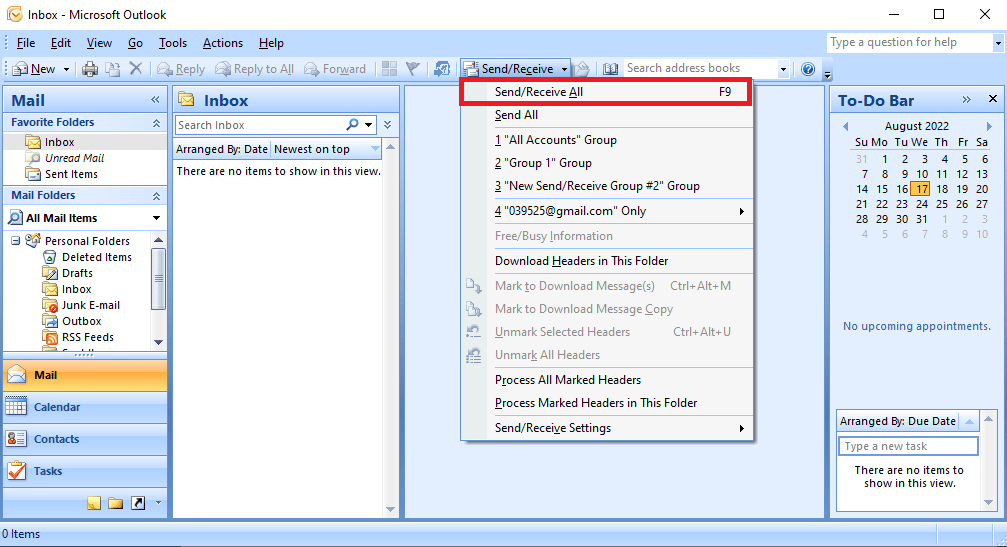
4. Vent til synkroniseringen er fullført.
Denne metoden vil mest sannsynlig fikse Outlook send mottaksfeil, hvis ikke, gå videre til neste metode.
Metode 2: Synkroniser mapper manuelt
For å løse Outlook-feil 0x8004102a, prøv å synkronisere mappen manuelt. Følg trinnene nedenfor.
1. Åpne Outlook-appen som vist i metode 1.
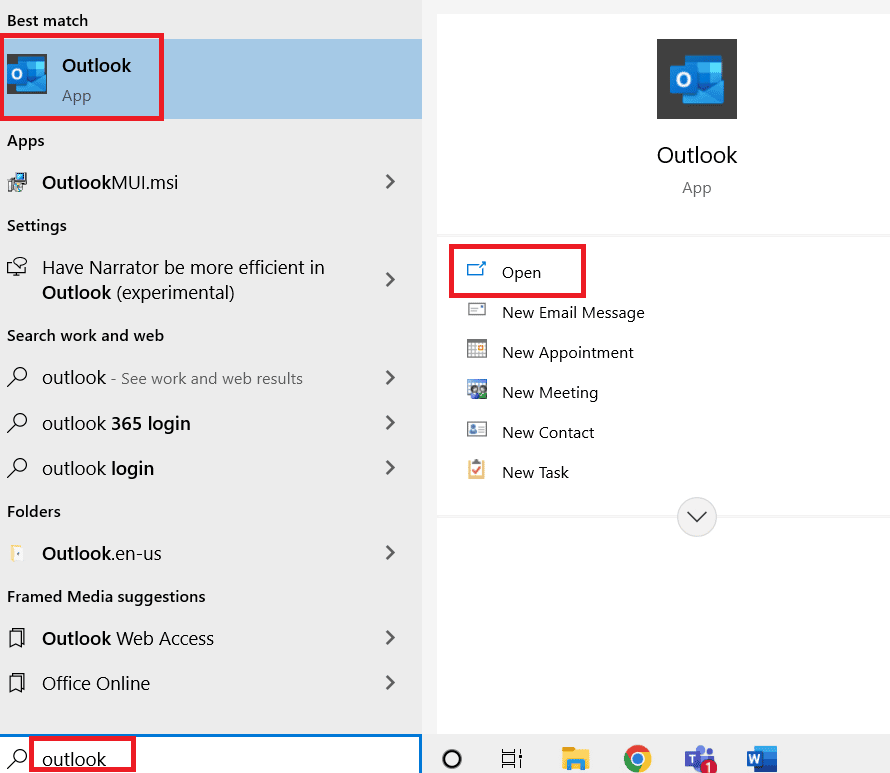
2. Finn og klikk på Send/Motta-rullegardinknappen.
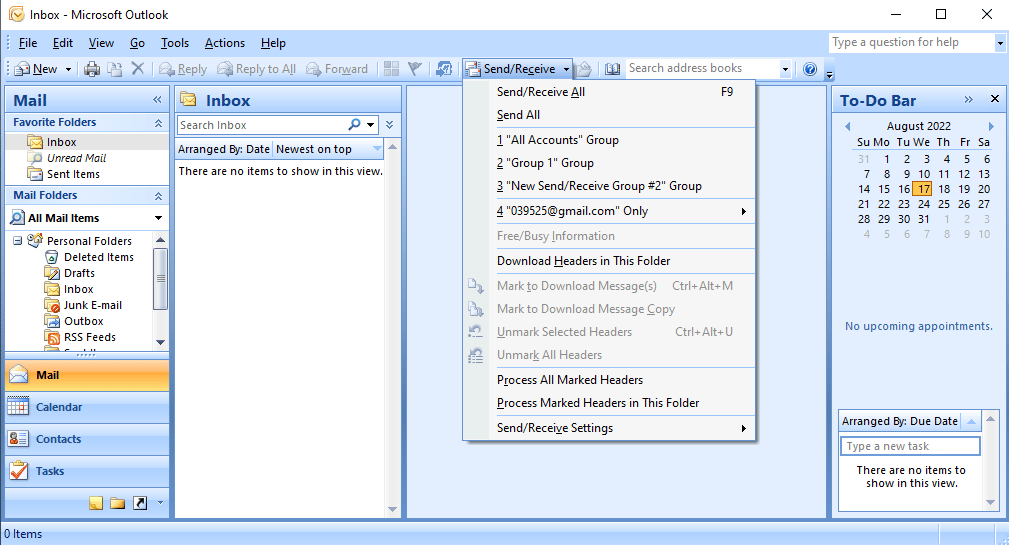
3. Naviger til Send/Motta-innstillinger og klikk på Definer Send/Motta-grupper….
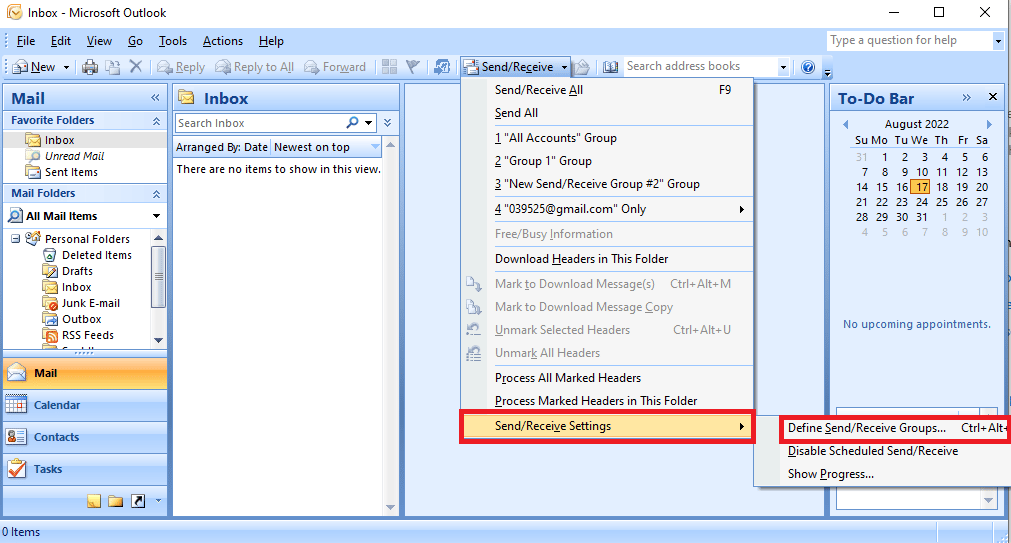
4. I dialogboksen Send/motta gruppe klikker du på Ny-knappen.
Merk: Du kan også trykke på Ctrl + Alt + S-tastene samtidig for å åpne dialogboksen Send/motta grupper.
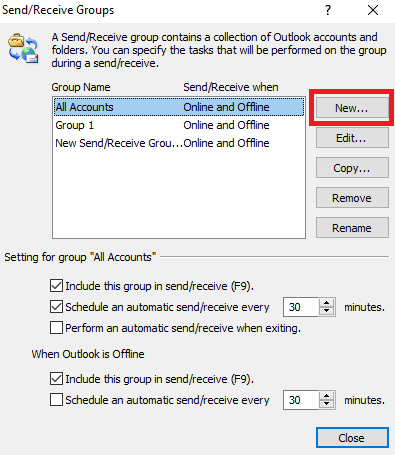
5. Skriv inn ønsket navn for den nye gruppen og klikk på OK.

6. Merk av i boksen før Inkluder de valgte kontoene i denne gruppen.
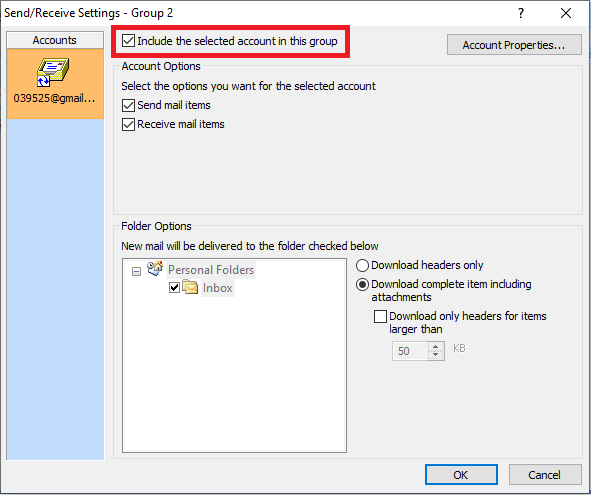
7. Sørg for å merke av i boksene før Send postelementer og Motta postelementer i Kontoalternativer.
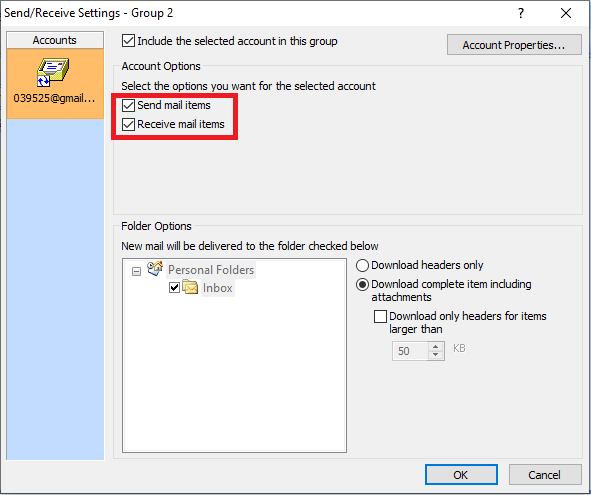
8. Under mappealternativet velger du mappen du vil inkludere i alternativet Send/motta.

9. Klikk på OK for å bekrefte endringene.
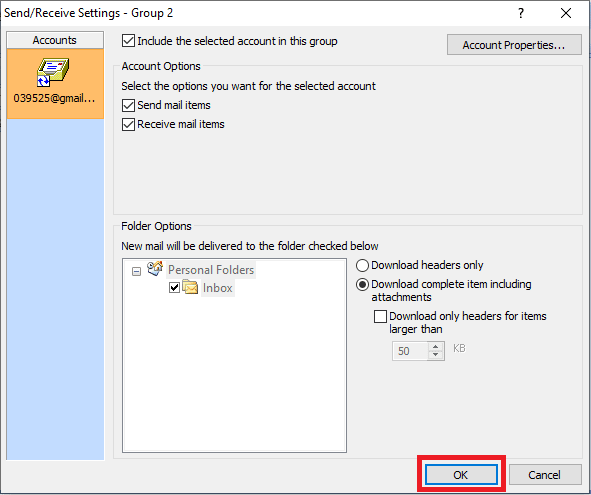
10. Klikk på Lukk for å gå ut av dialogboksen Send/motta grupper.
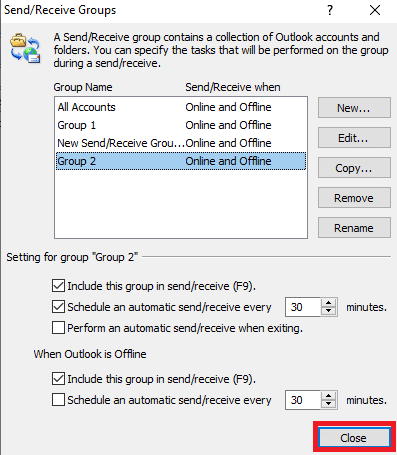
Metode 3: Kjør Microsoft Outlook uten tillegg
Ofte er outlook send mottak ikke-fungerende feil forårsaket av tilleggene i Outlook; du kan unngå denne feilen ved å kjøre Microsoft Outlook i sikker modus.
1. Trykk på Window + R-tastene samtidig for å åpne dialogboksen Kjør.
2. Skriv Outlook.exe /safe og trykk Enter-tasten for å starte Outlook i sikker modus.
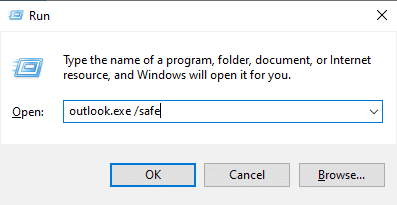
Metode 4: Aktiver Bruk bufret utvekslingsmodus
Du kan prøve å fikse Outlook send mottaksfeil ved å bruke bufret utvekslingsmodusfunksjonen.
1. Start Outlook-appen.
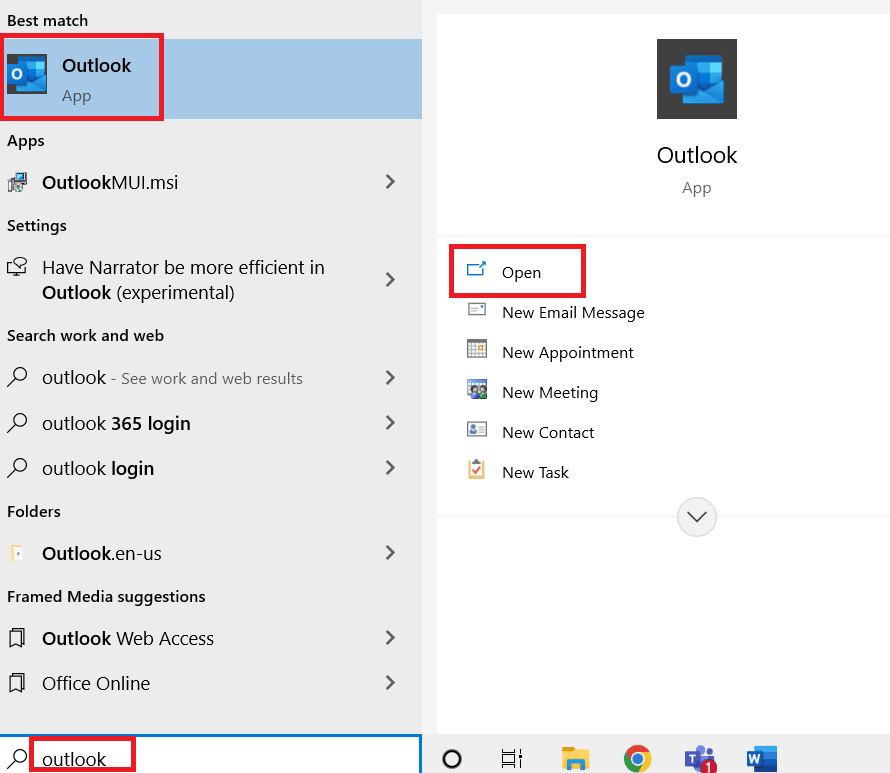
2. Fra Outlook-menyen klikker du på Fil.
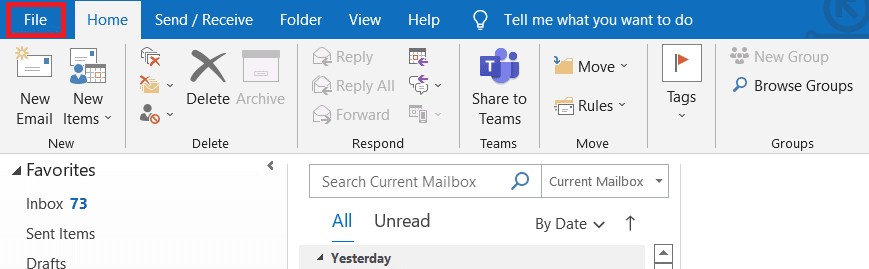
3. Naviger til Info-fanen, og klikk på rullegardinmenyen Kontoinnstillinger.
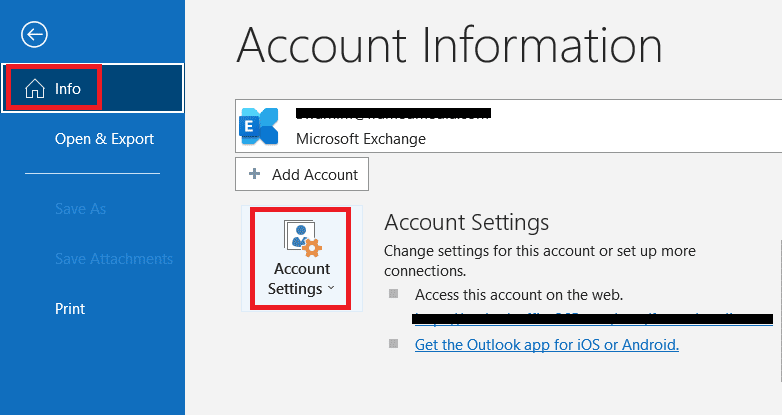
4. Klikk på Kontonavn og synkroniseringsinnstillinger.
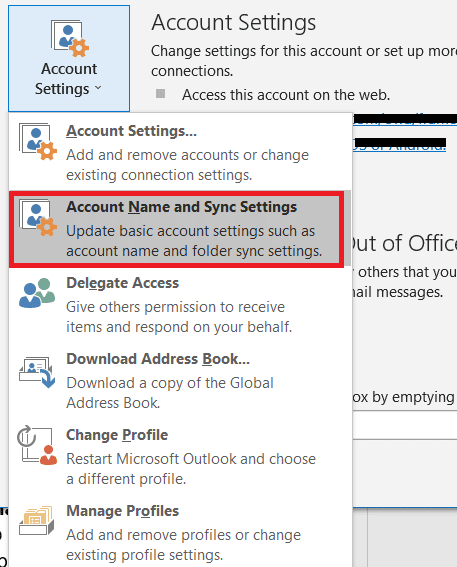
5. Klikk på Flere innstillinger i vinduet Exchange Account Setting.
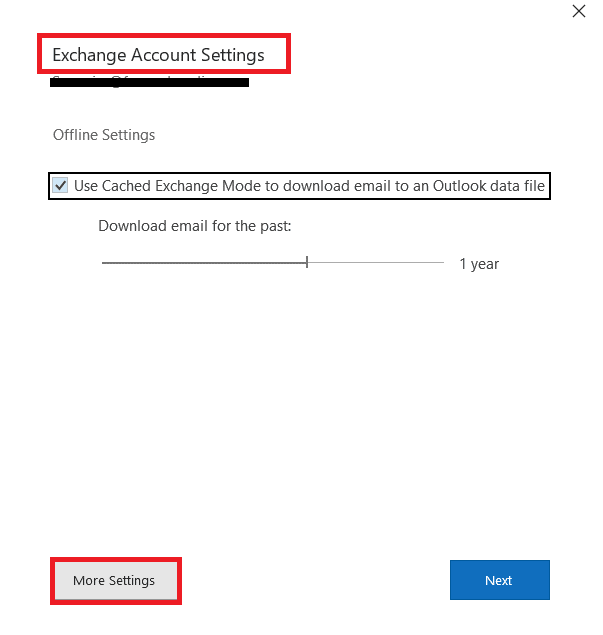
6. Naviger til kategorien Avansert. Merk av i boksen før Bruk bufret utvekslingsmodus.
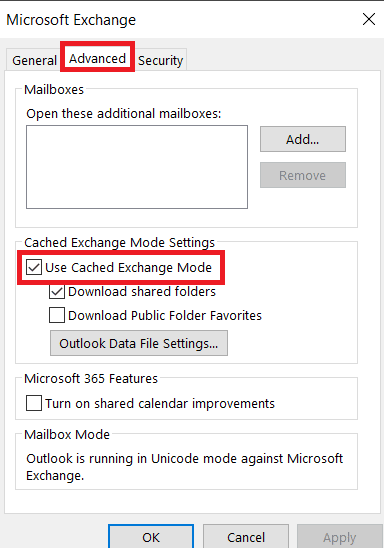
7. Klikk på Bruk og deretter OK.
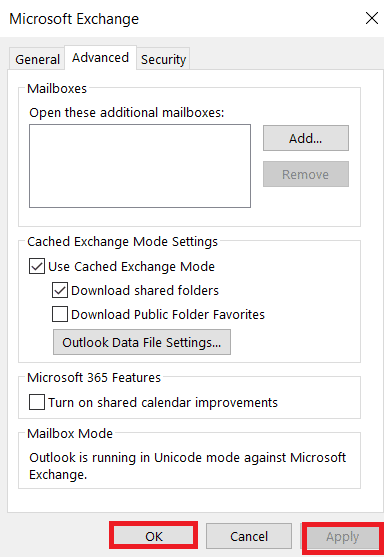
8. Til slutt starter du Microsoft Outlook-applikasjonen på nytt.
Metode 5: Legg til Outlook-konto på nytt
Ofte er outlook-feil 0x8004102a forårsaket av kontoproblemer, du kan fikse denne feilen ved å fjerne kontoen din fra Outlook og deretter legge den til på nytt.
1. Åpne Microsoft Outlook.
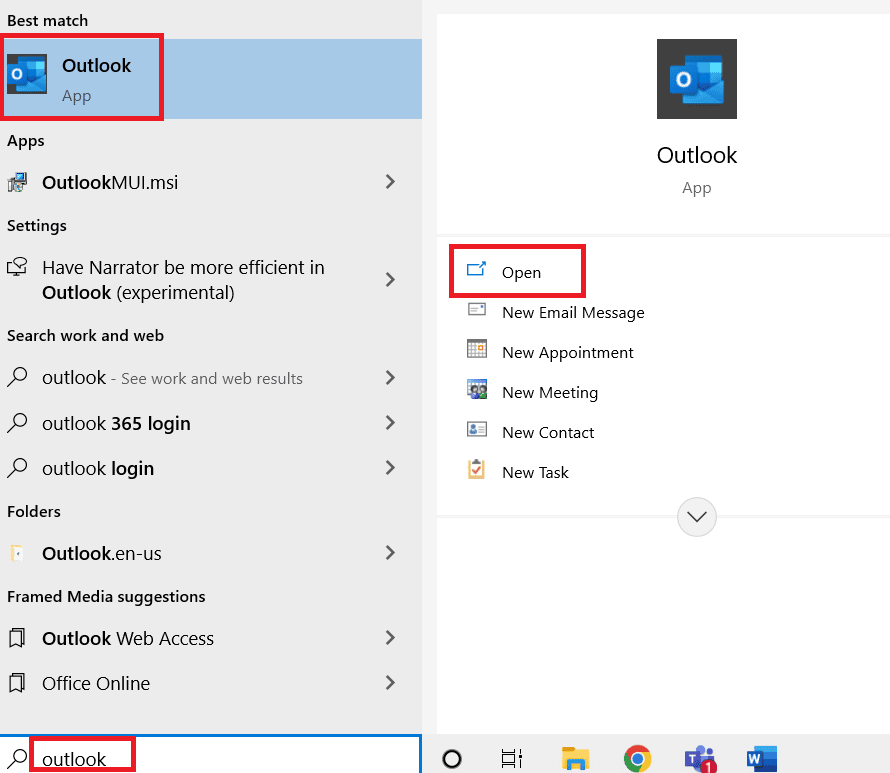
2. Naviger til Verktøy.
3. Klikk på Kontoinnstillinger.
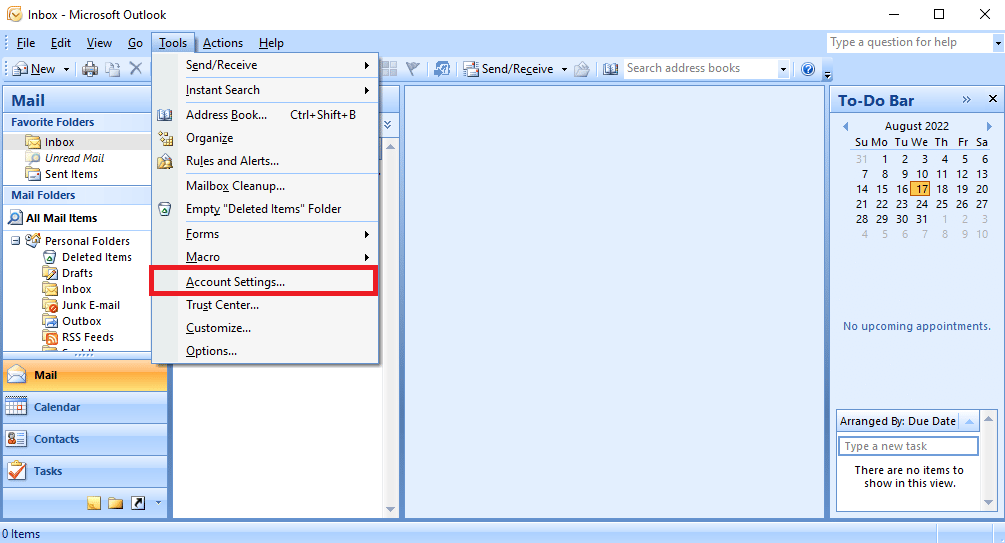
4. Klikk på Fjern-knappen.
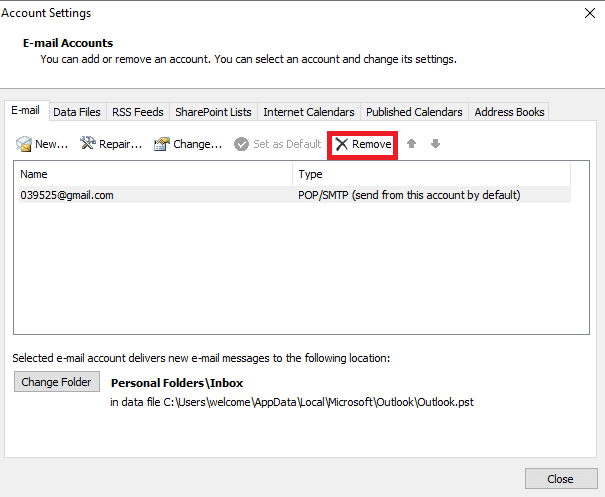
5. Bekreft fjerningen av kontoen ved å klikke på Ja.
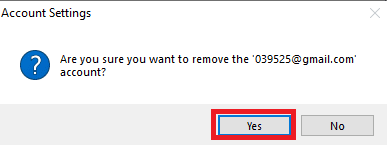
6. Klikk på Ny for å legge til kontoen igjen.
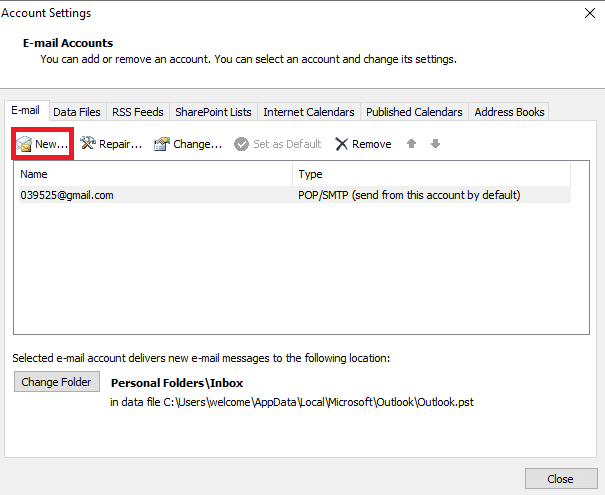
Sjekk om Outlook-feil 0x8004102a fortsatt vedvarer eller ikke.
Metode 6: Legg til konto i ny profil
Outlook send mottak fungerer ikke feilen kan fikses ved å legge til Outlook-kontoen din i en ny profil ved hjelp av kontrollpanelet.
1. Trykk på Windows-tasten, skriv inn Kontrollpanel og klikk på Åpne.
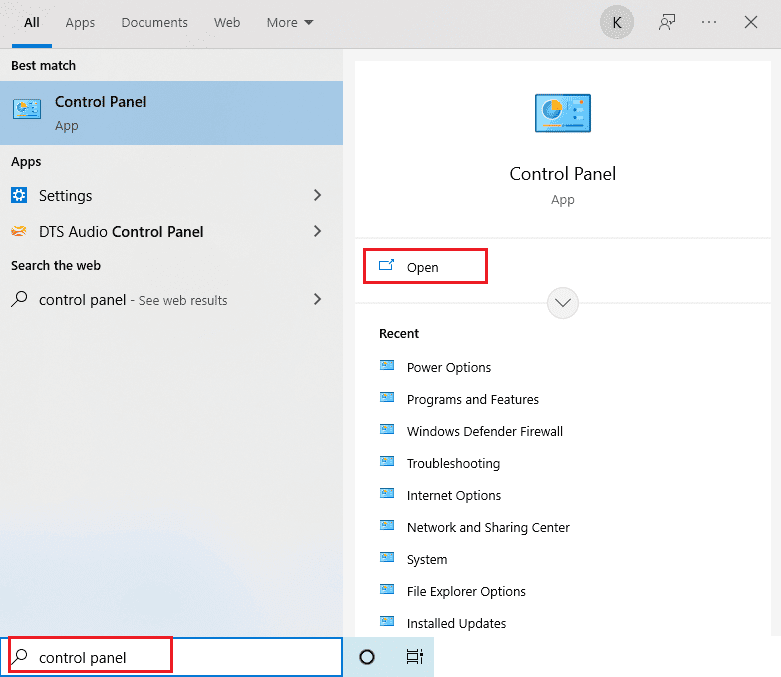
2. Angi Vis etter > Store ikoner, og klikk deretter på Mail-innstilling.
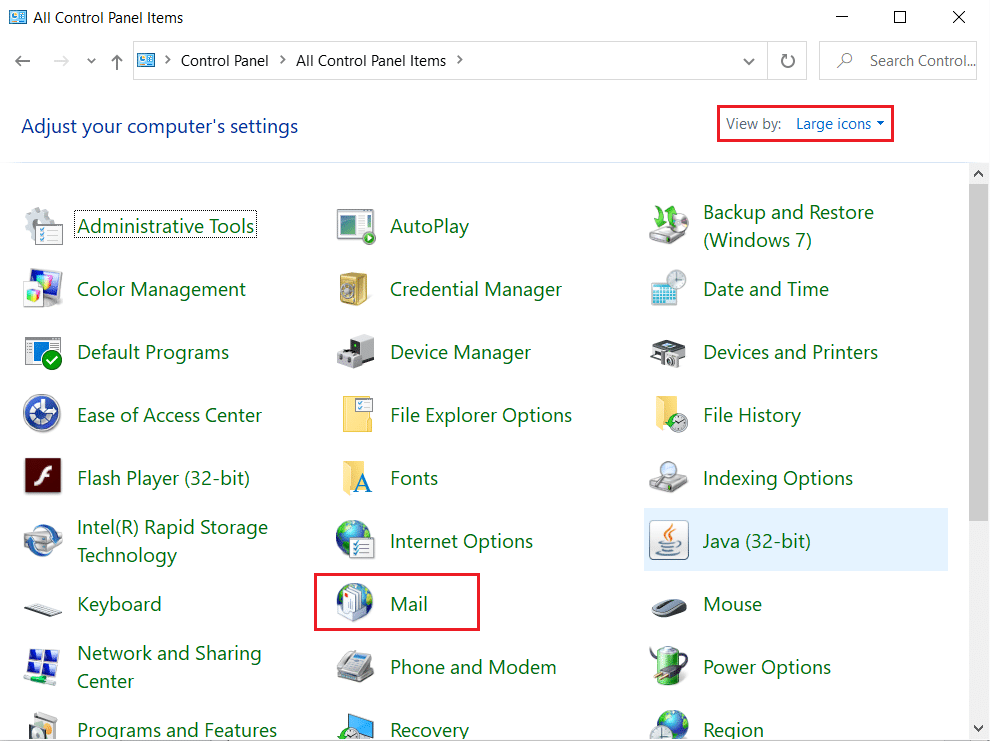
3. I kategorien Profiler klikker du på Vis profiler.
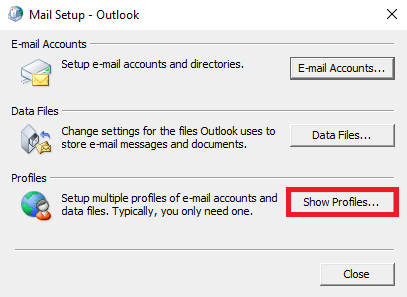
4. Klikk på Legg til-knappen.
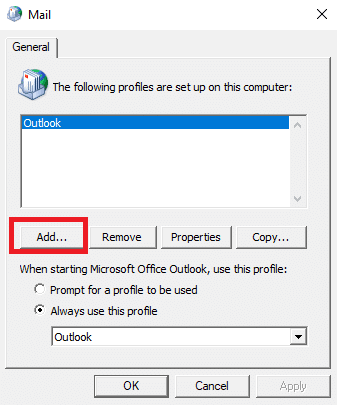
5. Gi den nye profilen et navn og klikk OK.

6. Klikk på den nye profilen, velg alternativet Bruk alltid denne profilen.
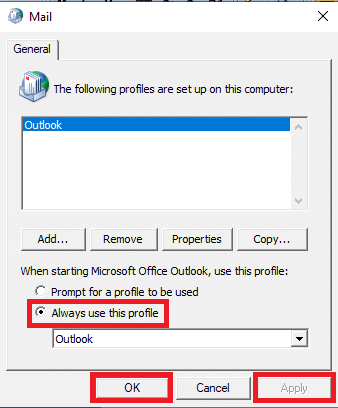
7. Klikk på Bruk > OK for å lagre endringene.
Til slutt åpner du Outlook og legger til den nye profilen.
Metode 7: Deaktiver sertifikatverifiseringssjekk
Mange brukere klarte å løse problemet ved å deaktivere server- og utgiversertifikatverifiseringskontrollen.
1. Trykk Windows + R-tastene sammen for å starte dialogboksen Kjør.
2. Skriv inn control /name Microsoft.InternetOptions og trykk Enter-tasten for å åpne Internett-egenskaper.
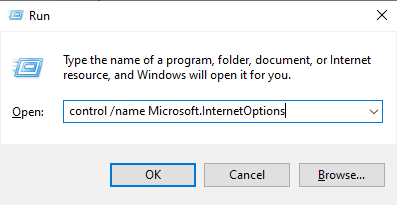
3. Her, naviger til kategorien Avansert.
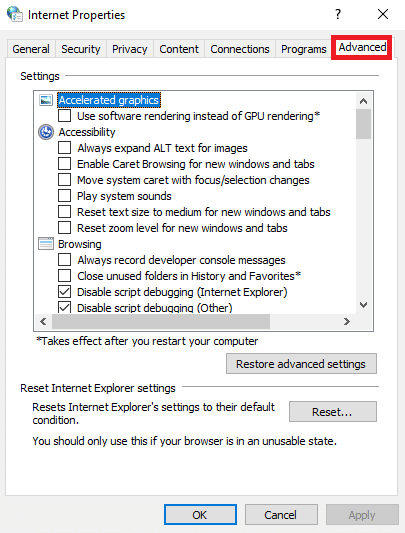
4. Rull ned gjennom innstillingene og finn Sikkerhet.
5. Finn og fjern merket for Se etter tilbakekalling av utgivers sertifikat og Se etter tilbakekalling av serversertifikat.
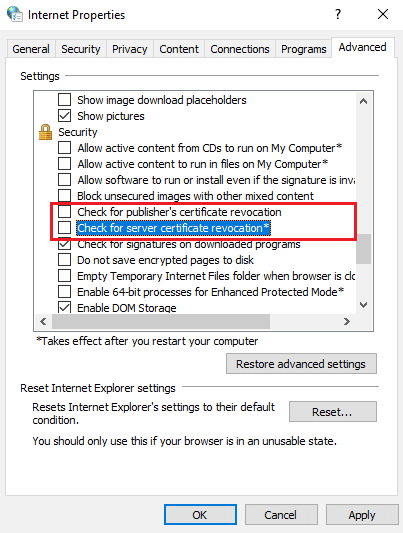
6. Klikk deretter på Bruk > OK for å lagre endringene.
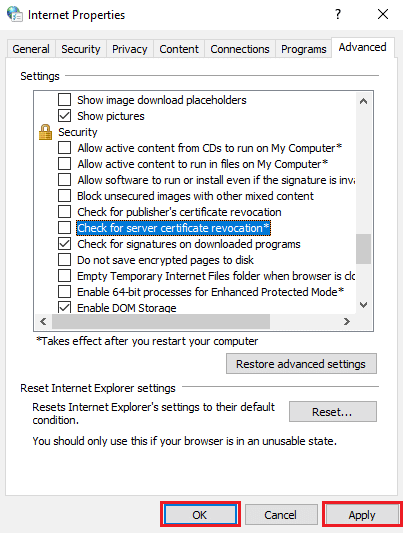
Metode 8: Reparer .pst- og .ost-filer
.pst- og .ost-filene lagrer dataene for henholdsvis POP3- og IMAP-kontoer; hvis en av disse filene på en eller annen måte blir ødelagt, kan du finne Outlook-feil 0x8004102a. Du kan fikse denne feilen ved å reparere disse filene.
1. Start Microsoft Outlook-appen.
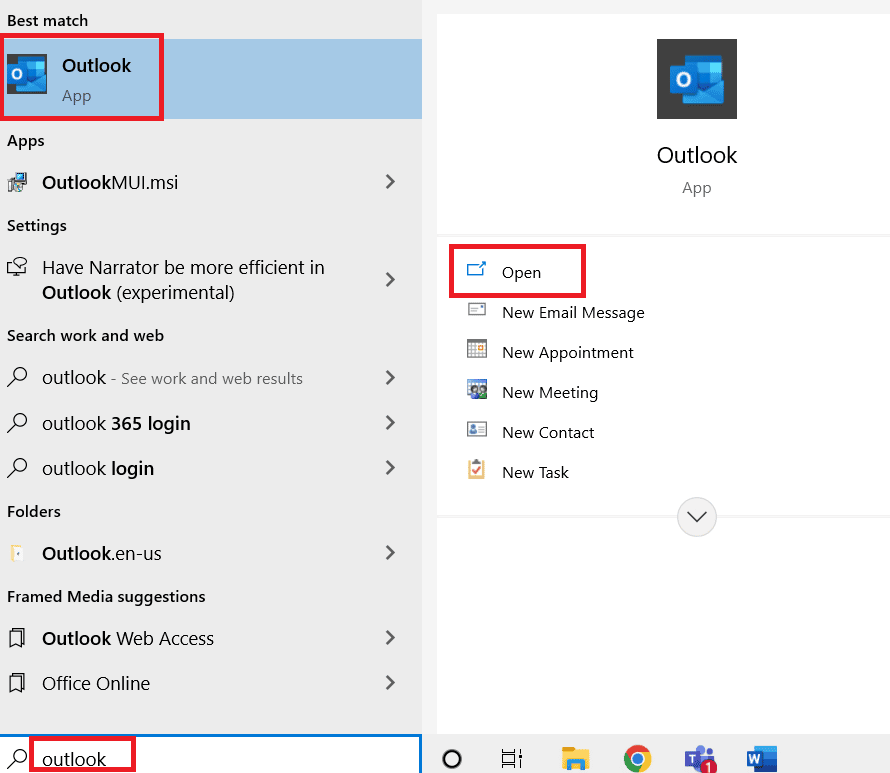
2. Naviger til Verktøy.
3. Klikk på Kontoinnstillinger.
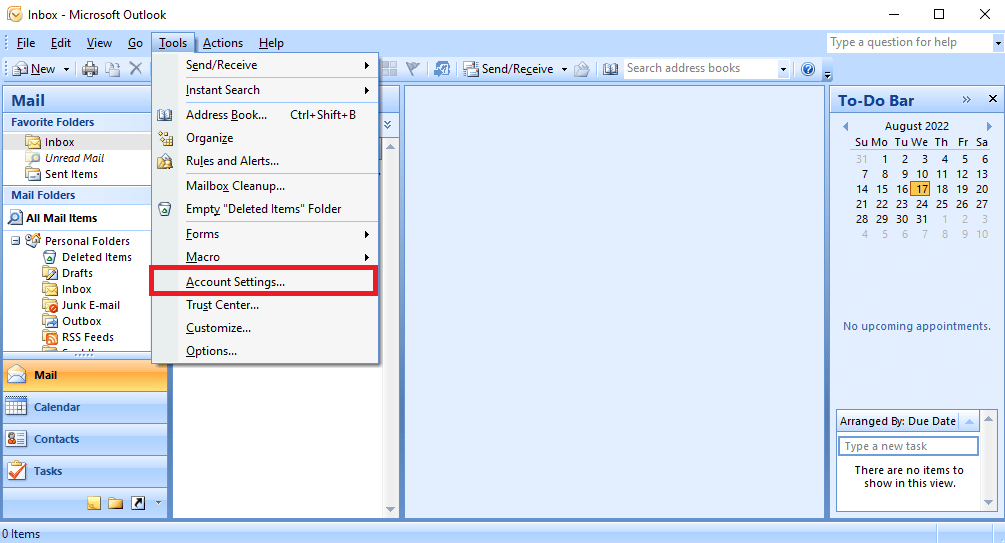
4. Naviger til kategorien Datafiler.
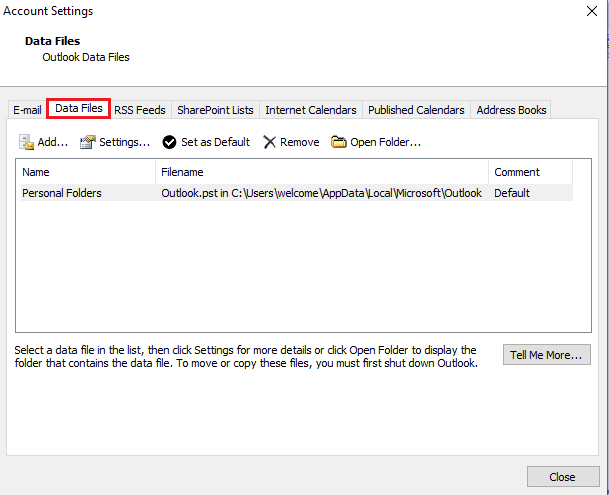
5. Kopier filplasseringen for den personlige mappen.
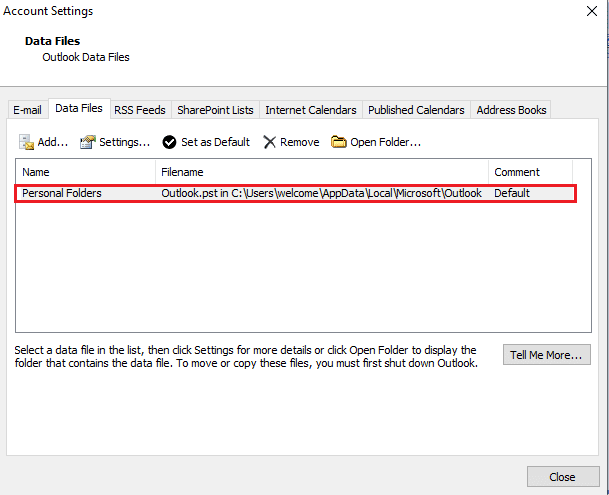
6. Lukk MS Outlook.
7. For MS Outlook 2007, naviger til følgende stedsbane.
C:Program Files (x86)Microsoft OfficeOffice12
8. Finn og åpne filen SCANPST.exe.
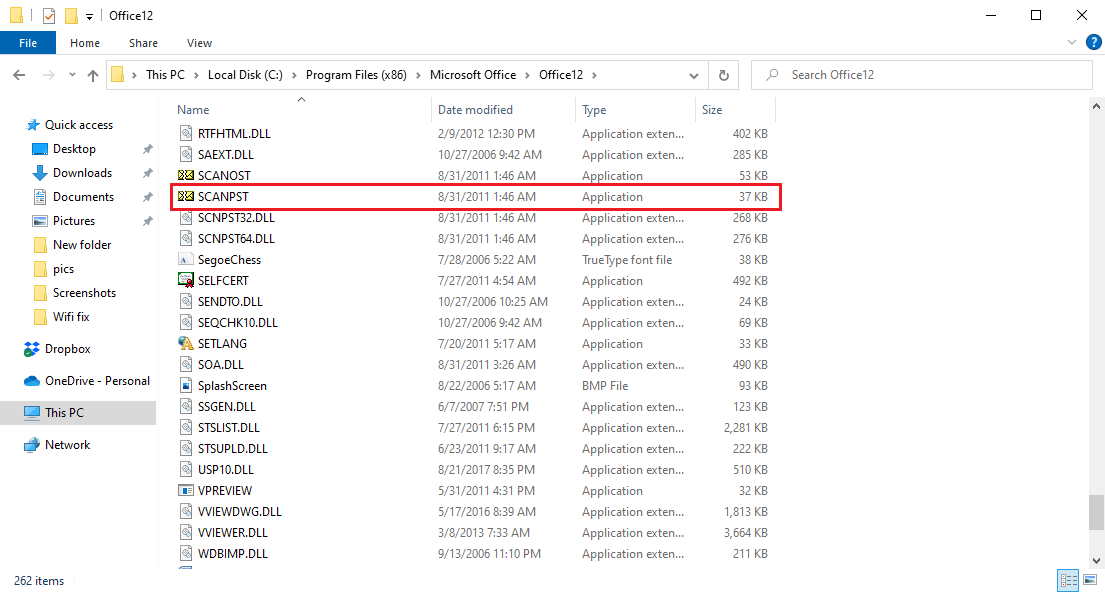
9. Klikk på Bla gjennom-knappen for å angi navnet på filen du vil skanne.
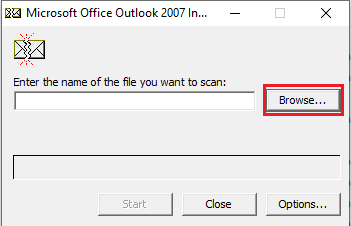
10. Finn filen ved å lime inn plasseringen angitt i trinn 5.
11. Klikk Start for å kjøre skanningen.
12. Hvis SCANPST.exe finner en feil, klikker du på Reparer for å starte reparasjonen.
13. Vent til reparasjonen er fullført og åpne Outlook.
Denne metoden er en effektiv metode for å fikse Outlook send mottaksfeil. Hvis problemet med at Outlook send mottak ikke fungerer for deg, prøv neste metode.
Metode 9: Reparer Outlook-applikasjonen
Hvis den forrige metoden ikke fungerer og du fortsetter å motta feilen, kan du prøve å reparere Outlook-applikasjonen.
1. Start dialogboksen Kjør.
2. Her skriver du appwiz.cpl og trykker på Enter-tasten for å åpne Programmer og funksjoner.
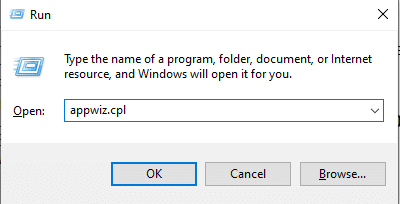
3. Finn og høyreklikk på Microsoft Office Enterprise 2007 og klikk på Endre.
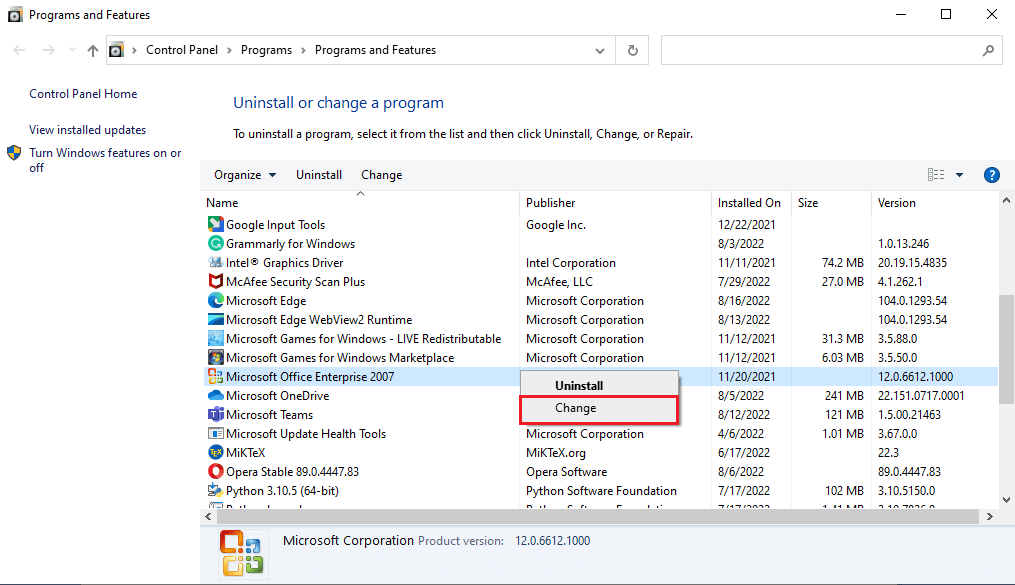
4. Velg Reparer og fortsett.
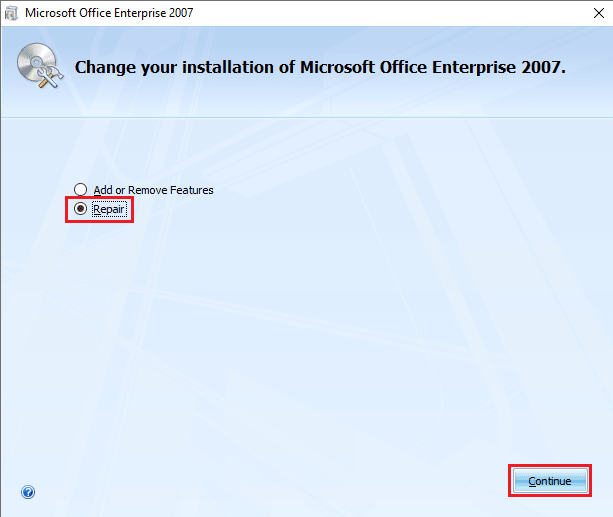
5. Vent til reparasjonen er ferdig og åpne Outlook.
Metode 10: Oppdater Outlook-applikasjonen
Outlook-feil 0x8004102a feil kan fikses ved å oppdatere Outlook-applikasjonen. Følg trinnene nedenfor for å oppdatere Outlook.
1. Åpne Outlook-appen fra søkefeltet i Windows.

2. Klikk på Fil fra toppmenyen.
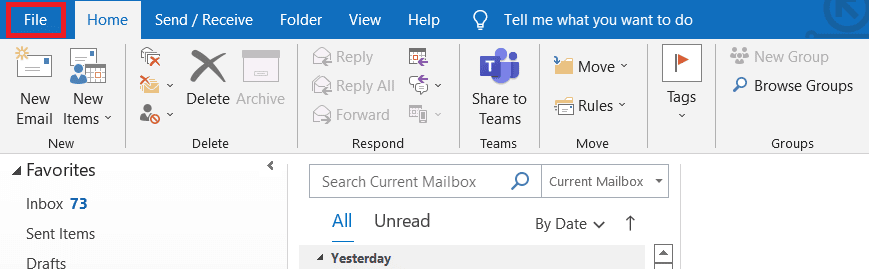
3. Velg Office-kontoen fra menyen til venstre.
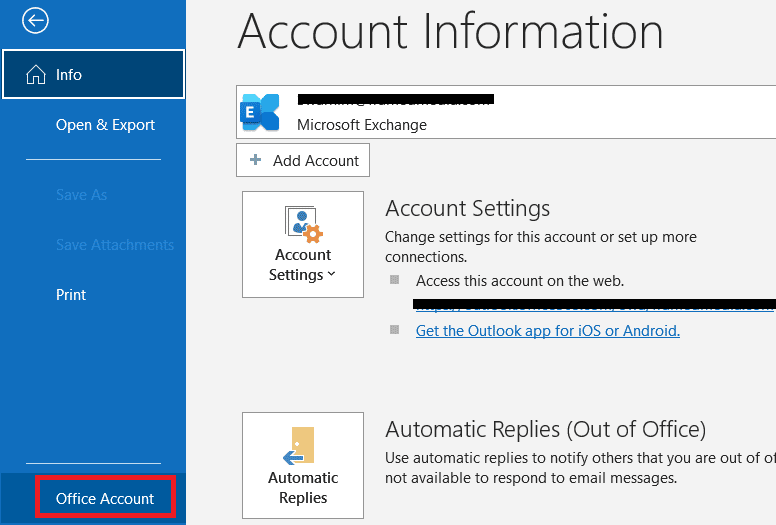
4. Klikk på Oppdateringsalternativer.
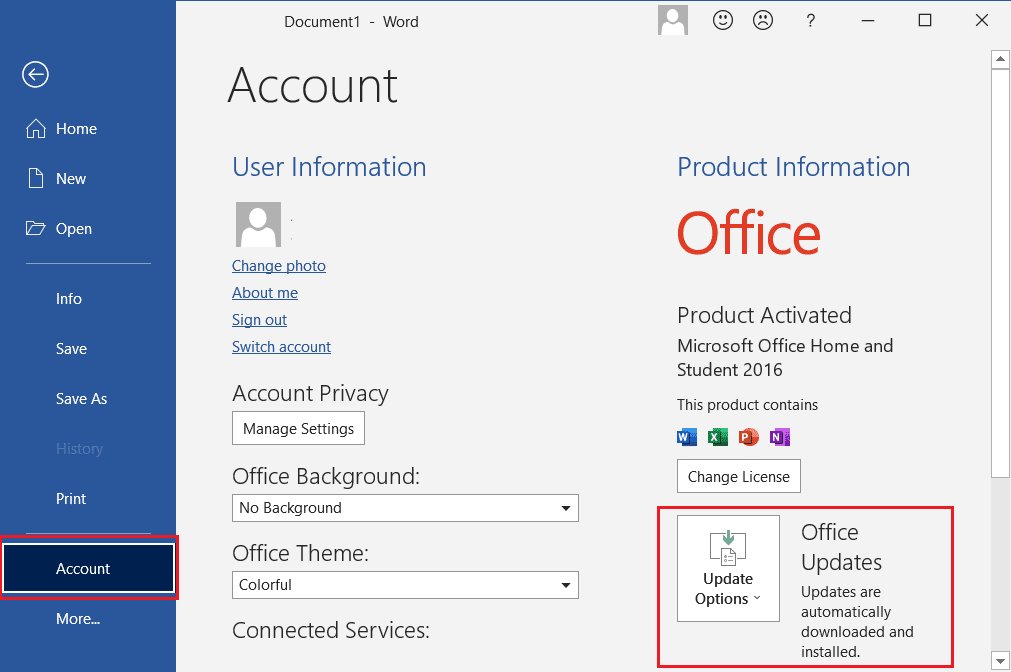
5. Velg Oppdater nå fra rullegardinmenyen.
6. Vent til oppdateringene fullfører installasjonen av systemet.
Metode 11: Opprett ny Windows-brukerprofil
Hvis ingen av de ovennevnte metodene fungerer, kan du prøve å fikse Outlook-feil 0x8004102a ved å opprette en ny Windows-brukerprofil.
1. Trykk Windows + I-tastene sammen for å åpne Innstillinger.
2. Klikk på Kontoinnstilling.
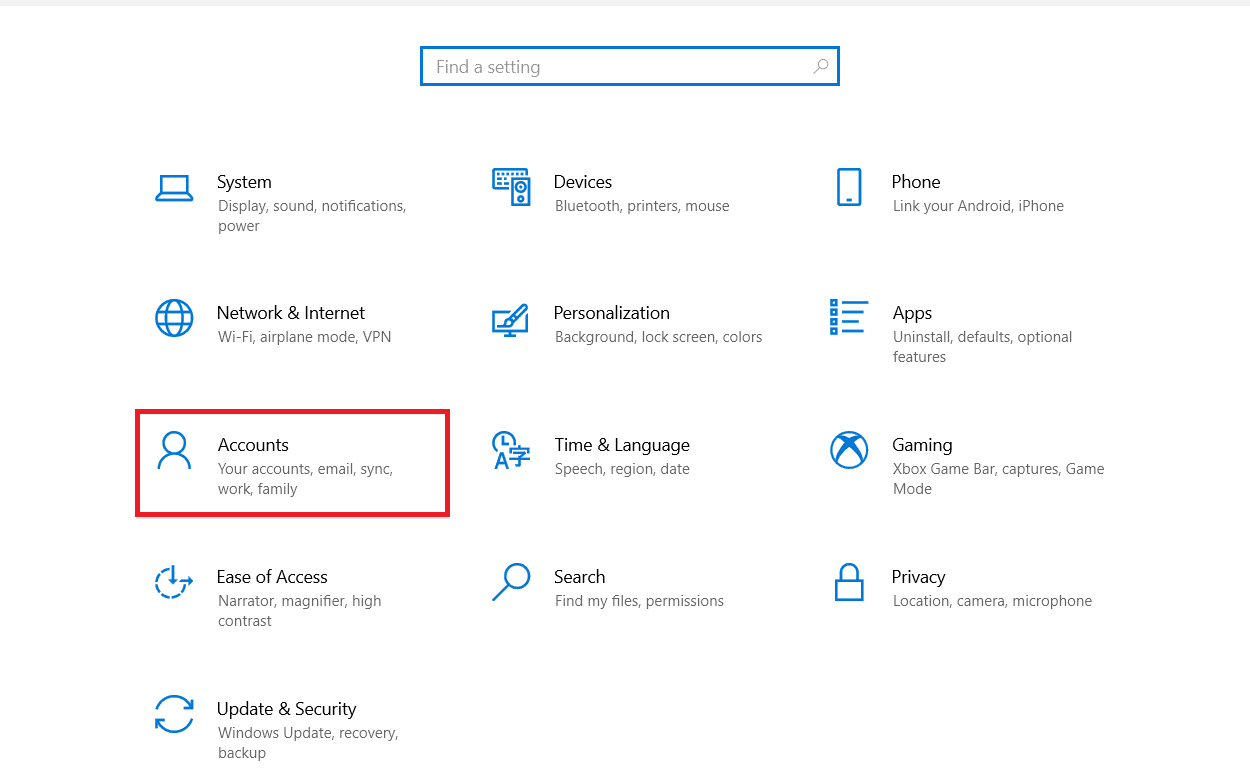
3. Fra menyen til venstre klikker du på Familie og andre brukere.
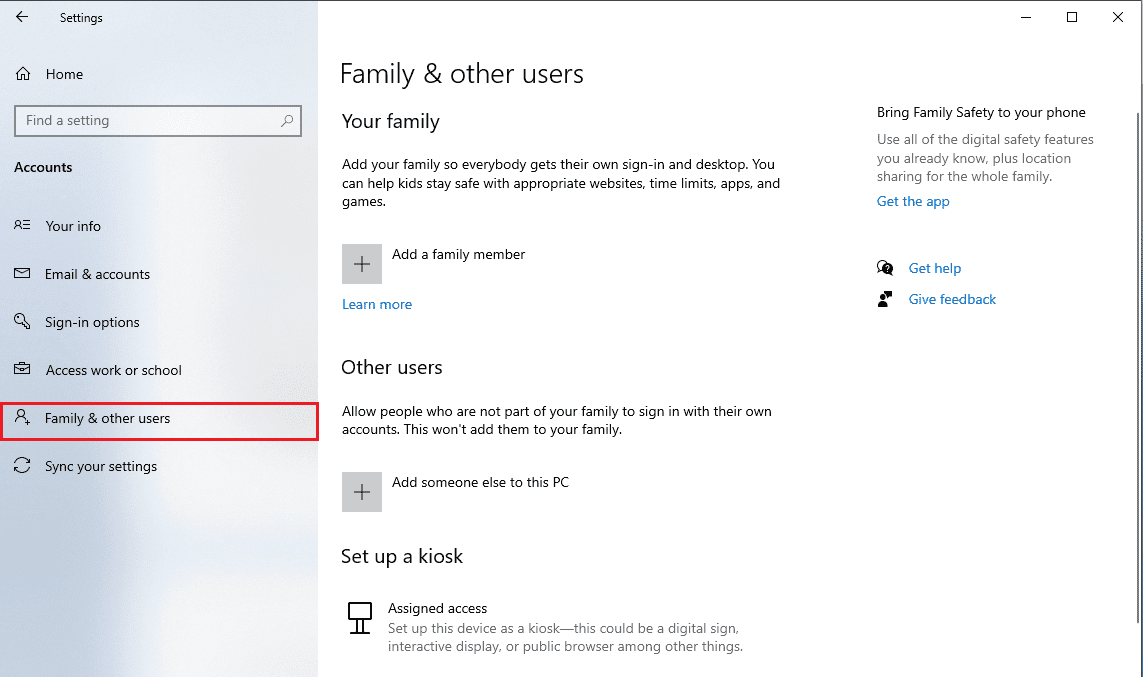
4. Finn alternativer for andre personer, og klikk på Legg til noen andre på denne PC-en.
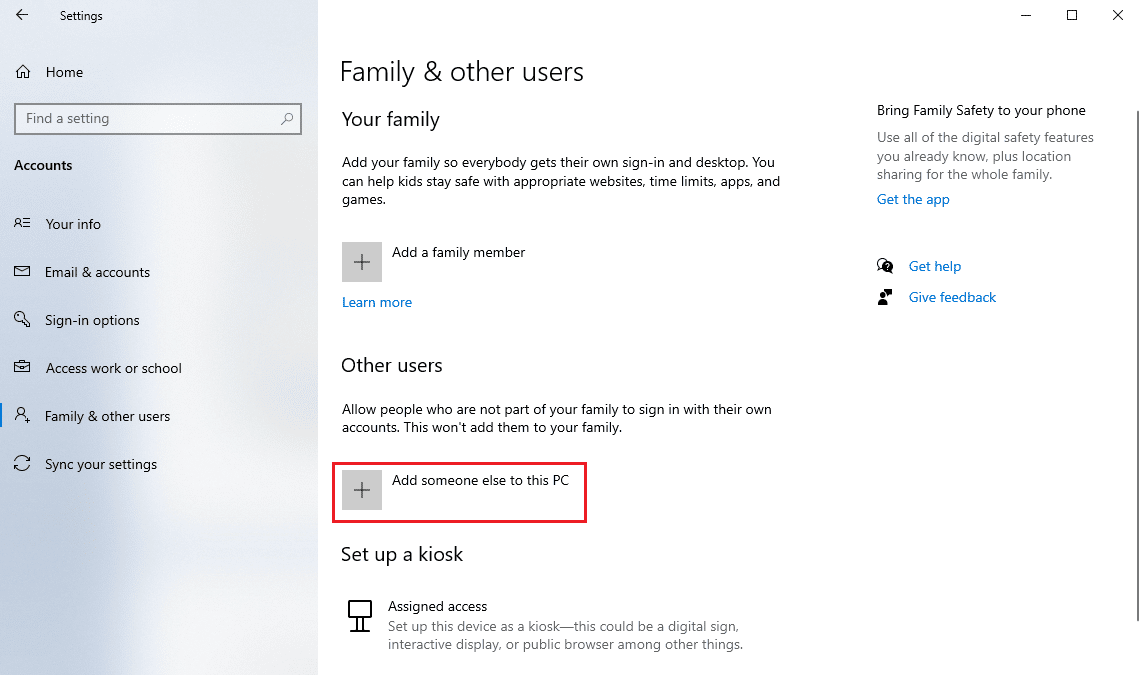
5. Skriv inn legitimasjon i Opprett en konto for denne PC-en og klikk på Neste.
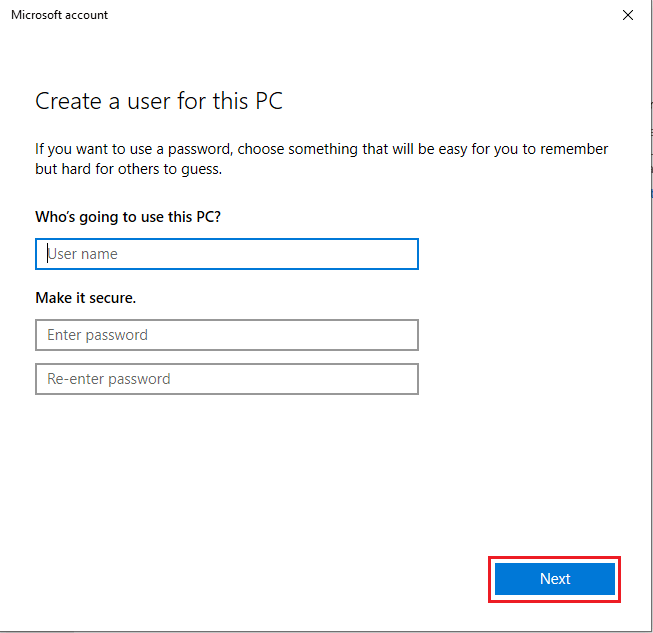
Ofte stilte spørsmål (FAQs)
Q1. Hvordan fikser jeg sende- og mottaksfeil i Outlook?
Ans. Det er flere måter å fikse sende- og mottaksfeil på Outlook; ofte kan feilen løses ved ganske enkelt å endre legitimasjonen i Outlook.
Q2. Hva er send/motta-feil på Outlook?
Ans. Send/motta feil er en vanlig feil i Outlook; denne feilen oppstår når brukere ikke kan sende eller motta e-post via Outlook.
Q3. Hvordan endrer jeg brukerprofilen min på Outlook?
Ans. Du kan endre brukerprofilen ved å bruke Outlook-verktøyet i kontrollpanelet.
***
Vi håper denne veiledningen var nyttig for deg og at du klarte å fikse Outlook-feil 0x8004102a. Fortell oss hvilken metode som fungerte for deg. Hvis du har noen forslag eller spørsmål, skriv dem i kommentarfeltet.